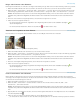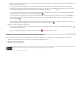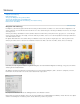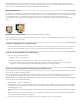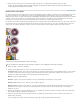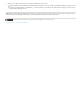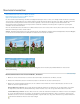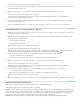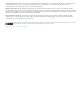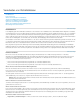Operation Manual
Neuzusammensetzen
Hinweis:
Zum Seitenanfang
Normale Markierung verwenden
Schnelle Markierung verwenden
Neuzusammensetzen eines Fotos im Modus „Assistent“
Neuzusammensetzen eines Fotos im Modus „Experte“
Optionen für das Neuzusammensetzen
Das Neu-zusammensetzen-Werkzeug erleichtert die intelligente Änderung der Größe von Fotos, ohne wichtige Inhalte wie Menschen, Gebäude,
Tiere und mehr zu beeinträchtigen. Bei der normalen Skalierung werden alle Pixel beim Ändern der Größe eines Bildes einheitlich geändert. Bei
der Neuzusammensetzung werden nur Pixel in den Bereichen geändert, in denen sich keine wichtigen visuellen Inhalte befinden. Die
Neuzusammensetzung ermöglicht Ihnen das Vergrößern bzw. Verkleinern von Bildern, um die Komposition zu optimieren, Layoutvorgaben
einzuhalten oder das Format zu ändern.
Wenn Sie bestimmte Bereiche beim Skalieren eines Bildes behalten oder löschen möchten, können Sie mit „Neu zusammensetzen“ den Inhalt
während der Änderung der Größe selektiv schützen.
Die Neuzusammensetzung kann auch verwendet werden, ohne Bereiche zu schützen. Ziehen Sie beispielsweise einfach die Bildgriffe,
um ein Foto neu zusammenzusetzen, ohne Bereiche zum Schutz oder zum Löschen zu markieren.
Vor (links) und nach der Neuzusammensetzung
A. Für Neuzusammensetzung ausgewähltes Foto B. Zum Schutz (grün) und zum Löschen (rot) markierte Bereiche C. Foto nach der
Neuzusammensetzung
Neuzusammensetzen eines Fotos im Modus „Assistent“
1. Öffnen Sie ein Foto im Fotobereich, dessen Größe Sie ändern möchten, und wählen Sie den Modus „Assistent“.
2. Erweitern Sie im Bedienfeld „Assistent“ den Bereich „Retuschen“ und klicken Sie auf „Neu zusammensetzen“.
3. Markieren Sie mit dem Schutzpinsel die Bereiche, die Sie schützen möchten. Klicken Sie mit der rechten Maustaste auf das Foto und
wählen Sie einen der folgenden Modi aus:
Dieser Modus ähnelt dem Malmodus. Markieren Sie alle Bereiche, die geschützt werden sollen. Wenn
Sie beispielsweise einen Kreis mit „Normale Markierung“ schützen möchten, müssen Sie den gesamten Kreis markieren oder malen.
Auf diese Weise können Sie schnell die erforderlichen Schutzbereiche markieren. Kreisen Sie das Objekt
ein, um die erforderlichen Bereiche zu markieren. Um beispielsweise den Bereich innerhalb eines Kreises zu markieren, zeichnen Sie die
Außenlinie des Kreises nach. Die schnelle Markierungsfunktion sorgt dann dafür, dass die gesamte Kreisfläche als geschützt markiert wird.
Sie können die Größe des Pinsels und des Fotos festlegen.